Como consertar Spotify Código de erro 4 com 4 maneiras [atualização de 2025]
Spotify é atualmente o programa de streaming de música digital mais comum e muitas pessoas o usam todos os dias para acessar e transmitir suas músicas favoritas sem pagar uma taxa mensal. (E se você quiser saber como play Spotify acompanha offline sem gastar dinheiro, podemos fornecer instruções detalhadas.)
Mesmo, o usuário tem uma variedade de problemas, incluindo Spotify código de erro 4, que ocorrem inesperadamente para os clientes. É um grande problema para pessoas iniciantes que só gostam do lugar perfeito para transmitir música através de seu computador sem precisar fazer algo mais. A notificação que surge ao longo do caminho é a seguinte: Não foi identificado nenhum acesso à internet. Spotify pode tentar reiniciar imediatamente assim que o serviço de Internet for encontrado (Spotify código de erro: 4).
Conteúdo do Artigo Parte 1. O que é Spotify Código de erro 4 e suas causas?Parte 2. Como corrigir Spotify Código de erro 4?Parte 3. Bônus: Jogue Spotify Música offline para evitar Spotify Código de Erro 4 ProblemaParte 4. Conclusão
Parte 1. O que é Spotify Código de erro 4 e suas causas?
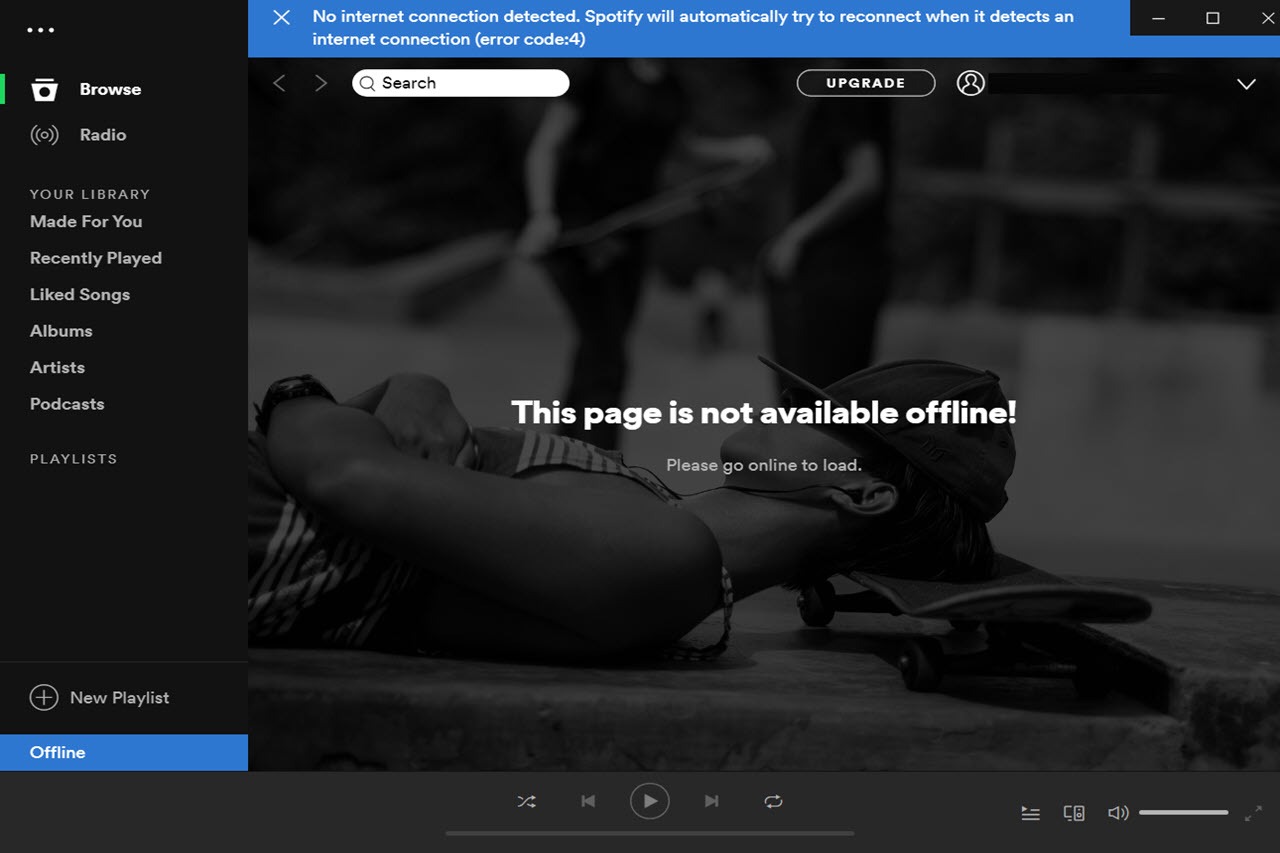
Spotify O erro 4 também é causado por configurações inadequadas de acesso à Internet, principalmente problemas de DNS e proxy. Em casos raros, esse bug também pode ser causado por problemas de estabilidade do dispositivo, incluindo configurações de firewall inconsistentes. Leia mais neste artigo.
Esse erro geralmente é acionado por configurações incorretas de conectividade de rede e às vezes pode ser convenientemente resolvido usando novos servidores DNS. Mas além disso, o Spotify aplicativo tem vários parâmetros de conexão, incluindo o tipo de proxy, que você pode alterar para resolver o problema.
O problema também pode ser desencadeado pela ferramenta de software de segurança, que impede o usuário de conectividade com a internet. Você pode incluir Spotify como inclusão ou desabilitar a função.
Parte 2. Como corrigir Spotify Código de erro 4?
Correção 1. Transformando o Servidor DNS para Correção Spotify Código de erro 4
Na maioria dos casos, o código de erro 4 no Spotify é devido a um problema de serviço DNS. Especificamente, muitas vezes Spotify não identificará o servidor DNS do seu provedor de serviços ISP. Caso contrário, os serviços de Internet não podem ser realmente carregados conforme necessário.
Recomenda-se que você mude do ISP para o DNS do Google, OpenDNS ou mesmo outros servidores DNS largos para resolver o código de erro 4. Dito isso, o processo de transformação do servidor DNS no Mac e Windows é distinto.
Aqui estão as etapas para o Windows:
- Clique com o botão direito do mouse no ícone de rede na barra de navegação e escolha a opção "Abrir Rede e Centro de Compartilhamento".
- Selecione na conexão de dados principal em "Conexões"
- Selecione em "Propriedades" e clique duas vezes em "Protocolo da Internet Versão 4 (TCP / IPv4)." Quando estiver usando IPv6, você poderá usar "Versão do software do protocolo da Internet (TCP / IPv6)".
- Marque a escolha de 'Usar os endereços de servidor DNS em andamento "e insira seus endereços DNS assim.
Servidor DNS alternativo: 8.8.4.4
Servidor DNS preferido: 8.8.8.8
- Para fazer os ajustes, pressione “OK”. E relançar Spotify para verificar se o problema de Spotify O código de erro 4 foi resolvido.
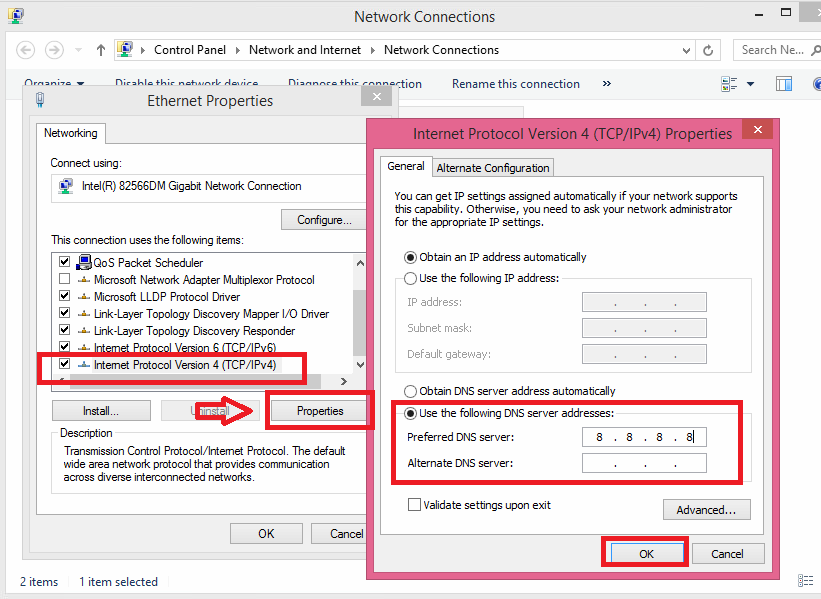
Aqui estão as etapas para Mac:
- Basta acessar as "Preferências do Sistema" ou clicar em "Rede".
- Nas opções de "Rede", selecione "Avançado ..." e depois "DNS".
- Na coluna "Servidores DNS", selecione o ícone de adição "+" para remover ou anexar o endereço IP do Google localizado exatamente no final da lista.
Para IPv4: 8.8.8.8 ou 8.8.4.4
- Para verificar, clique em "OK". O relançamento Spotify aplicativo, bem como o Spotify código de erro 4, precisam ser identificados.
Correção 2. Alterando as configurações do firewall para corrigir Spotify Código de erro 4
Spotify pode não conseguir ficar online, pois é inibido pela página de configurações do seu computador. Para ativar Spotify em todo o firewall, você tem que trazer Spotify ao arquivo de exceção do firewall nos métodos a seguir.
Para Windows:
- Inicie o "Centro de Segurança do Windows Defender" na barra de tarefas, simplesmente clicando no símbolo de escudo.
- Selecione "Firewall e proteção de rede" e depois "habilite uma ferramenta ou exibição do Firewall do Windows".
- Selecione "Alterar configurações" ou role até a parte inferior para localizar "Spotify.exe" Alterne a marca de seleção se ainda não estiver marcada. Quando você não conseguir encontrar o Spotify aplicativo lá, selecione o ícone "Permitir outros aplicativos" para localizá-lo na
"C:\Users\(Seu nome de usuário)\AppData\Roaming\Spotify pasta" ou de outra forma trazê-lo para a categoria de exceção de firewall.
- Para qualificar as alterações, selecione "OK" / "Aplicar".
Para Mac:
- Navegue em "Preferências do Sistema" e clique em "Segurança e Privacidade".
- Selecione o recurso "Firewall" e clique no ícone de cadeado no canto inferior esquerdo. Digite seu administrador de login para ativá-lo para que você possa sempre começar a fazer ajustes nas configurações do firewall.
- Selecione a guia "Avançado" e depois o ícone "+". Você será direcionado diretamente para o diretório "Aplicativos" no qual poderá identificar o Spotify aplicativo. E depois disso clique na guia "Adicionar" para habilitar as conexões de entrada de Spotify e para o dispositivo Mac.
- Para começar a aplicar as alterações significativas, selecione "OK.
Correção 3. Ativar Spotify para aparecer na lista de isenção do programa antivírus para corrigir Spotify Código de erro 4
Como um firewall, o aplicativo de software antivírus em seu dispositivo pode até impedir a inicialização de Spotify por erro, como o NOD32 para Windows.
Então, quando você estiver usando o programa de software antivírus NOD32 e encontrar o código de erro 4 ao iniciar Spotify, você também pode conferir as seguintes medidas para trazer Spotify para a categoria de exceção NOD32.
- Inicie o ESET Smart Security ou ESET NOD32 Antivirus.
- Abra a janela de configuração avançada. E selecione "Antivirus & Antispyware"> "Exclusões"> "Adicionar ...."
- Vá para "C:\Users\(Seu nome de usuário)\AppData\Roaming\Spotify"então localize"Spotify.exe." para restaurar os ajustes, pressione "OK".
Correção 4. Usando a configuração de proxy para corrigir Spotify Código de erro 4
Para resolver o problema do "Código de erro 4", você também pode alterar facilmente as configurações de proxy no aplicativo em apenas 3 estágios. Este é o conjunto de instruções:
- Comece o Spotify cliente de desktop em seu computador. Vá para a janela Configuração.
- mova para baixo para localizar a tecla "Mostrar configurações avançadas" e selecione-a.
- Nas configurações de "Proxy", selecione "Detecção automática" e escolha "HTTP" principalmente na lista suspensa. Para adicionar a mudança, selecione o botão "Atualizar proxy".
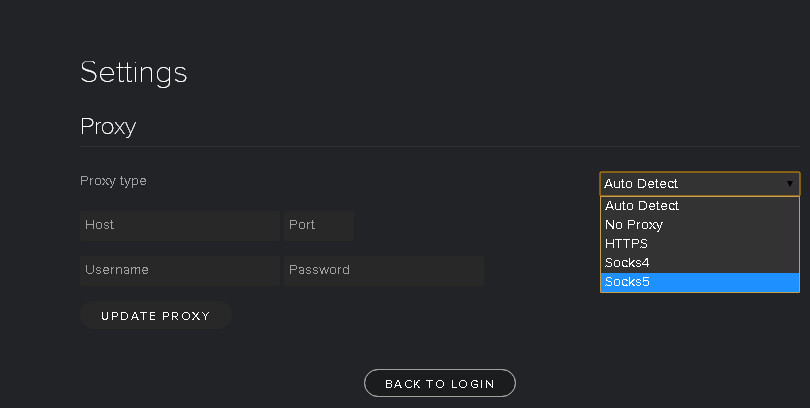
Parte 3. Bônus: Jogue Spotify Música offline para evitar Spotify Código de Erro 4 Problema
Normalmente, a questão da Spotify código de erro 4 deve ser resolvido com os métodos acima mencionados. No entanto, se, infelizmente, todos eles não conseguiram corrigir o erro, você realmente teve que fazer o último esforço para tentar remover e reinstalar Spotify do seu dispositivo.
Antes de excluir o Spotify aplicativo, você precisa fazer o backup de todo o Spotify toda a coleção de músicas se ocorrer um erro não intencional. Quando você se registrou para Spotify Ilimitado, você pode fazer backup convenientemente Spotify arquivos de música salvando-os offline.
No entanto, para usuários gratuitos de Spotify, para fazer backup Spotify faixas offline, você precisaria do suporte de TunesFun Spotify Conversor de música, um avançado Spotify plataforma de importação que pode baixar e armazenar Spotify conteúdo como MP3 mesmo sem o Premium assinatura ou o Spotify aplicação.
Então vamos começar o download do Spotify música para ouvir MP3 offline, usando o TunesFun Spotify Aplicativo conversor de música.
1. Em primeiro lugar, você precisa baixar e parar o sintonizado Spotify Music Converter no seu dispositivo.
2. Em seguida, inicie ou abra o aplicativo para iniciar o download.
3. Copie o URL arquivo que você deseja ou precisa baixar.

4. Cole-o na caixa de conversão após fazer isso, clique no botão converter e inicie a conversão de seus arquivos. Você pode escolher quantos você puder.

5. Em seguida, visualize os arquivos e escolha os tipos de formato que deseja, desta vez, você precisa escolher o formato de arquivo MP3 para baixar e ouvir os arquivos no modo offline.
6. Em seguida, confirme e salve os arquivos que você converteu em seu computador.
Acabou de baixar os arquivos para ouvir offline.
Com TunesFun Spotify Music Converter, todos Spotify os usuários podem facilmente baixar e mover Spotify Arquivos OGG Vorbis para MP3, AAC, WAV, FLAC e muito mais. Ele também pode manter a qualidade de áudio sem perdas e também as tags ID3, como capa, música, artista, arte, contagem de faixas, gênero e assim por diante. Graças a este aplicativo legal, você finalmente poderá reparar o Spotify Código de erro 4 preocupação.
Parte 4. Conclusão
Todas essas opções são projetadas para resolver facilmente o problema "Spotify código de erro 4". Com a última técnica, você pode corrigir o problema off-line e acabar com ele. Nem todos os usuários podem aproveitar Spotify Modo Offline, pois é exclusivo para clientes pagos. Os usuários gratuitos estão restritos a ouvir Spotify Músicas apenas digitalmente.
É por isso que o TunesFun Spotify Music Converter está vindo aqui. Tende a ajudar a todos Spotify as pessoas baixam música e tocam música. Após a instalação, você pode se conectar a todos os Spotify rastreia offline mesmo que você não tenha um Spotify taxa de inscrição.
Quando há um erro, mesmo depois de estabelecer uma conexão abrangente com a Internet, não é um problema para se preocupar. Ele diz que você está offline. Isso pode ser causado por dificuldades do dispositivo, problemas de Internet e assim por diante. Você pode resolver o erro corrigindo o software antivírus, o firewall, o DNS e muitos mais.
Deixe um comentário